EXCEL图表如何设置背景图,如何插入图片与注解
1、先制作好基本的图表
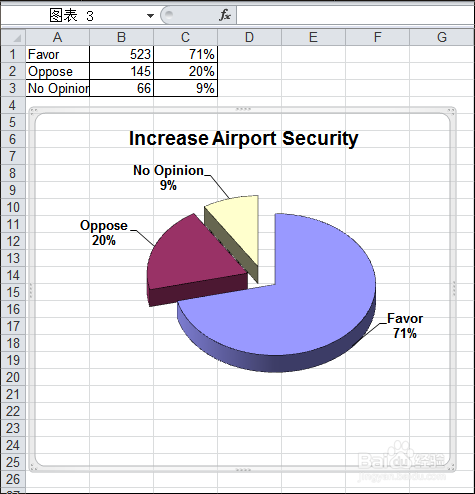
2、插入一个矩形形状,并设置图片填充,透明度,线条颜色和线型等
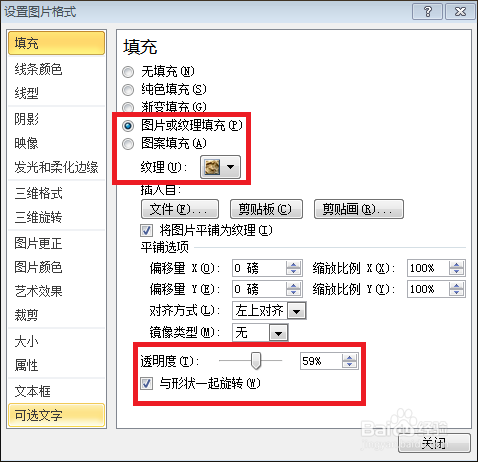
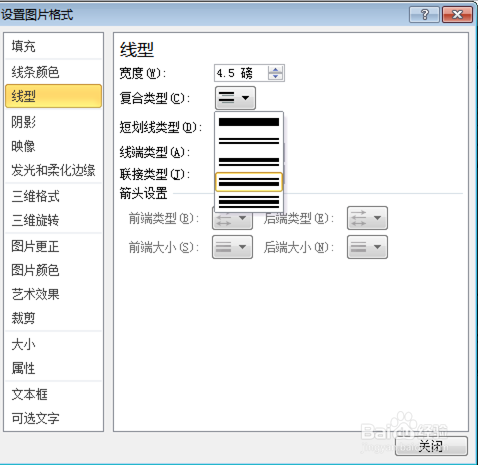
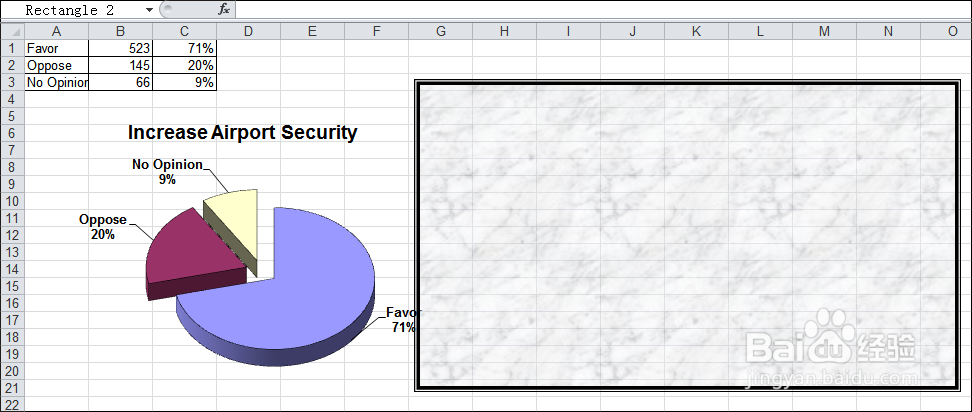
3、将图片拉到图表位置重叠,并将图片设置到底层
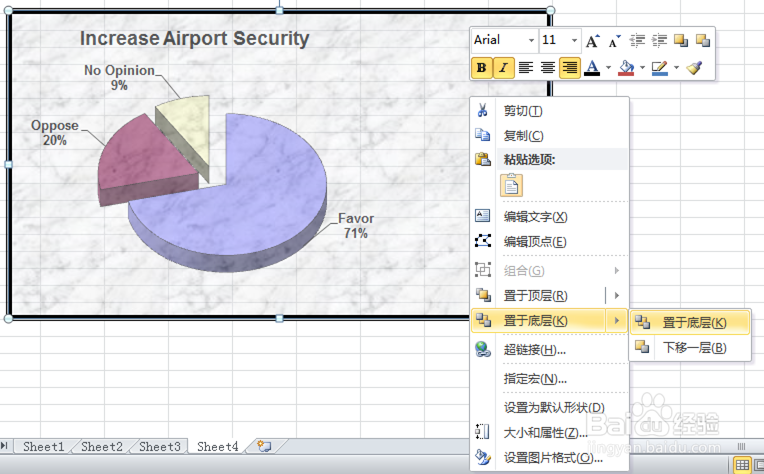
4、调整好图表与图片的位置
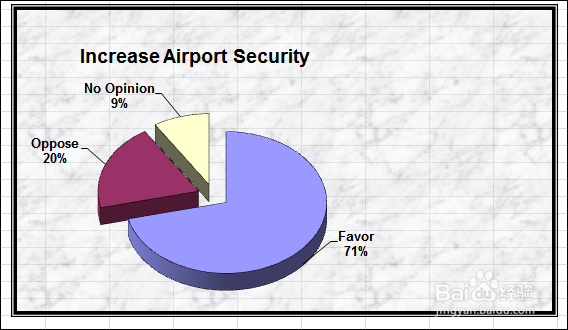
5、再插入一张图表放在合适的位置
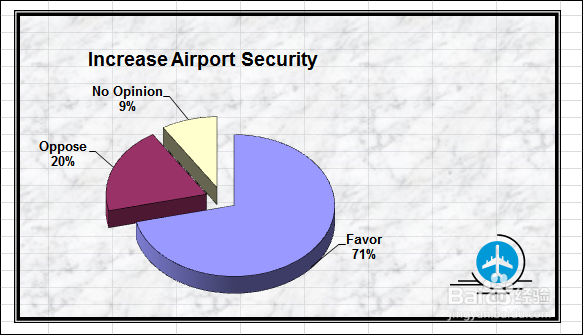
6、在形状图片中输入备注或注解,设置对齐方式为右上
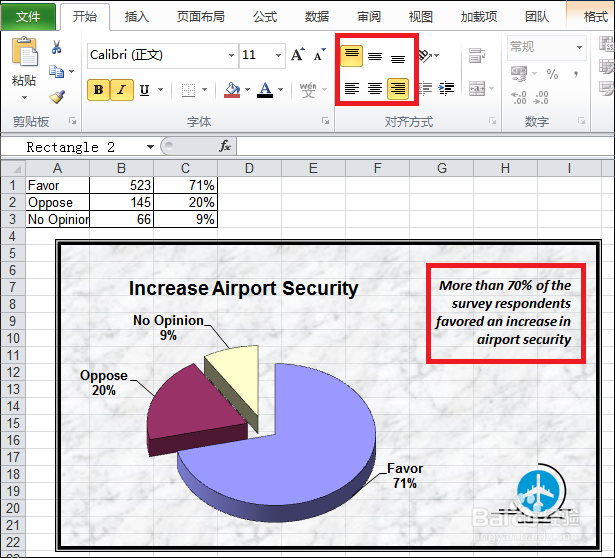
7、最后将所有的形状,图表,图片组合就行了
声明:本网站引用、摘录或转载内容仅供网站访问者交流或参考,不代表本站立场,如存在版权或非法内容,请联系站长删除,联系邮箱:site.kefu@qq.com。
阅读量:36
阅读量:23
阅读量:186
阅读量:25
阅读量:91